Jak pobrać Skype na telefon? Praktyczny przewodnik i porady
Spis treści:
Każdy przynajmniej raz słyszał o popularnej aplikacji, jaką jest Skype na telefon. Liczba korzystających z niej użytkowników stale wzrasta i obecnie wynosi ponad 300 milionów. Oficjalnie jedna z pierwszych wersji komunikatora weszła na rynek w 2004 roku, natomiast w 2011 firma została wykupiona przez Microsoft. Z roku na rok dodawano coraz więcej opcji, jednocześnie rozszerzając możliwości aplikacji do formy, w jakiej znasz ją dzisiaj.
Czym jest Skype na telefon?
Skype do pobrania na Androida oferuje wachlarz bezpłatnych funkcji – rozmów głosowych oraz wideo i czatu, także z opcją przesyłania plików oraz emotikon. Ponadto masz do dyspozycji elementy płatne – połączenia na numery stacjonarne oraz komórkowe. Do tej pory korzystałeś z programu wyłącznie na komputerze i chcesz spróbować wersji mobilnej? W takim razie sprawdź, jak zainstalować Skype na telefonie z Androidem.
Jak pobrać Skype na telefon z systemem Android?
Darmowy Skype na Android instalujesz w zaledwie kilka minut i jest to banalnie proste. Co trzeba zrobić?
- Wybierz z menu ikonę „Sklep Play” – Skype wyszukujesz, wpisując nazwę w puste pole wyszukiwarki.
- Klikasz na charakterystyczną niebieską ikonkę z „S”.
- Na ekranie pojawia się strona, gdzie dotykając zielonego przycisku, wyrażasz zgodnę na zainstalowanie aplikacji na Twoim smartfonie.
- Akceptujesz standardowe warunki i uprawnienia.
- Po zakończonej instalacji w głównym panelu telefonu pojawia się ikona programu. Możesz już z niego korzystać!
Aplikacja Skype na telefon Android nie zajmuje dużo miejsca w pamięci urządzenia, a z darmowych funkcji korzystasz już na chwilę po pobraniu aplikacji. Co, jeśli używasz iPhone'a? Instalacja przebiega analogicznie – wyłącznie z tą różnicą, że ściągasz program, wyszukując z go w bliźniaczym sklepie Microsoft, czyli App Store.
Jak zacząć korzystać ze Skype na telefon?
Jeśli chcesz być aktywnym użytkownikiem, nic łatwiejszego – podajesz maila, ustalasz login oraz hasło i akceptujesz. W ciągu kilku minut konto zostaje utworzone, a Ty możesz bez przeszkód korzystać ze Skype na Androida, zarówno na telefonie – swoim lub innym, jak i na tablecie.
Nie jesteś jeszcze pewien, czy spodoba Ci się Skype na telefon za darmo? Android zawarł umowę z twórcami aplikacji i daje Ci możliwość jej wypróbowania jeszcze przed założeniem konta. Wystarczy, że znajdziesz osobę, która ma już Skype w telefonie lub komputerze i namówisz ją, by utworzyła konwersację, a następnie podesłała Ci linka. Klikasz w niego, a po uruchomieniu programu wybierasz opcję „dołącz jako gość” i gotowe! Spotkanie może trwać nawet 24 godziny, a to wystarczająco dużo, by ocenić, czy warto założyć konto czy nie.
Polecane smartfony
Jakie możliwości ma Skype?
Korzystając na co dzień z aplikacji Skype na komórkę, prowadzisz bezpłatne rozmowy i konferencje wideo przy wykorzystaniu standardowego połączenia z Internetem lub transmisji danych. Wiedz jednak, że wachlarz funkcji tego programu jest znacznie większy. Przygotowaliśmy spis, abyś mógł je poznać oraz dowiedzieć się jak z nich korzystać.
Rozmowy głosowe i wideo
Z darmowym Skype na telefon wykonujesz połączenia głosowe lub wideo, nawet w jakości HD. To nie muszą być konwersacje wyłącznie z przyjacielem lub przyjaciółką, bo darmowy Skype na telefon oferuje również konferencje grupowe – popularne podczas zawodowych spotkań lub wykładów i szkoleń online. Dyskusję może prowadzić jednocześnie od 3 do nawet 50 osób.
Do spotkań wideo niezbędna jest kamera. Włączysz ją, klikając w małą ikonę, znajdującą się po lewej stronie. Tuż obok widnieje symbol słuchawek – z jego pomocą włączasz mikrofon. Pamiętaj tylko, by dać aplikacji dostęp do Twojego smartfona.
Czatuj bez ograniczeń
Chyba nie ma osoby, która nie lubi wysyłać wiadomości tekstowych. Taką opcję oferuje także Skype (telefon, tak samo, jak w przypadku połączeń głosowych, musi być połączony z Internetem).
W czacie możesz wykorzystywać zabawne reakcje oraz przyciągać czyjąś uwagę, korzystając ze wzmianek. Przesyłasz w nim nie tylko tekst, ale także fotografie, które oceniasz, wybierając jedną z emotikon dostępnych tuż obok zdjęcia.
Nagrywaj rozmowy
Program Skype na telefon doceniany jest zarówno przez użytkowników prywatnych, jak i biznesowych. Opcja nagrywania przydaje się w szczególności drugiej grupie. Z jej pomocą rejestrujesz dyskusję i odsłuchujesz i/lub oglądasz ją później. W tym celu kliknij w wielokropek widniejący w lewym, dolnym rogu, a następnie w menu potwierdź rozpoczęcie utrwalania.
Kiedy rozmowa dobiegnie końca, zapisany obraz i dźwięk zostanie przekonwertowany i przesłany do Ciebie na czacie w formie pliku – gotowy do pobrania w każdej chwili, po uruchomieniu tego samego konta Skype w telefonie, tablecie lub komputerze. Miej tylko na uwadze, że o nagrywaniu zostaną poinformowani wszyscy uczestnicy spotkania.
Możliwość konwersacji w trybie prywatnym
Zależy Ci na prywatności rozmów? Chcesz, aby Twoje połączenie miało tryb poufny np. podczas spotkań służbowych? Zanim uruchomisz tę funkcję z menu Skype, pobierz na telefon najnowszą wersję programu lub uaktualnij już posiadaną, bowiem w starszych opcja ta może być niedostępna. I co dalej?
- Naciskasz przycisk „nowa konwersacja”, a następnie „prywatna konwersacja”.
- Wybierasz z Twojej listy osobę, z którą chcesz porozmawiać.
- Użytkownik ten musi zaakceptować tryb prywatny konwersacji i odebrać połączenie.
Dostęp do treści takiej formy masz tylko w konkretnym urządzeniu – telefonie, tablecie lub komputerze .
Połączenia na telefony stacjonarne i komórkowe
Prosto i szybko możesz skontaktować się także z osobami, które nie są dostępne online. Miej jednak świadomość, że ten rodzaj połączenia jest płatny – uruchomisz go dopiero po wykupieniu abonamentu lub przesłaniu odpowiedniej kwoty na konto podane przez Skype.
Jak zadzwonić? Skorzystaj z klawiatury numerycznej lub wyszukaj kontakt na liście. Instalacja Skype na telefonie umożliwia również działanie w drugą stronę, czyli odbieranie rozmów z numerów komórkowych i stacjonarnych. To jednak wymaga posiadania specjalnego numeru, z koniecznością miesięcznej opłaty. Funkcja jest doceniana w szczególności przez osoby, mające rodzinę lub przyjaciół za granicą.
Inne przydatne funkcje Skype
Skoro wiesz już jak działa Skype w telefonie, poznaj dodatkowe bezpłatne, czasami równie przydatne opcje:
- udostępnienie ekranu z jego dowolną zawartością;
- galeria, gdzie pod nazwą czatu masz dostęp do wszystkich przesłanych zdjęć, linków i plików;
- lokalizacja, którą możesz przesłać znajomym;
- szybka wysyłka plików w wielu formatach o rozmiarze do 300 MB;
- rozmyte tło w czasie połączenia wideo – dla jeszcze większego bezpieczeństwa;
- blokada wybranych kontaktów;
- tłumacz, z pomocą którego wysyłasz tekst lub nagranie w innym języku.
Czy Skype do pobrania na telefon jest za darmo?
Tak, aplikacja jest bezpłatna. Korzystasz z niej bez limitów kiedy tylko masz na to ochotę. Za wszystkie podstawowe funkcje, łącznie z rozmowami wideo oraz wiadomościami tekstowymi, nie płacisz. Wyjątek stanowią połączenia na numery komórkowe i stacjonarne.
Chcesz dzwonić za darmo? Aplikacja Skype na Androida wymaga wyłącznie połączenia z Internetem i zalogowania.
Skype ― najpopularniejszy komunikator na świecie?
Bezpłatna aplikacja Skype na telefon to opłacalne rozwiązanie dla wszystkich ― niezależnie od tego, czy chcesz wykorzystać ją w celach prywatnych czy służbowych. Możliwość wykonywania bezpłatnych połączeń, nagrywanie ciekawych konwersacji lub przyjacielskich spotkań online, rozmowy tekstowe – to tylko trzy z najczęściej wymienianych i najbardziej docenianych zalet. Z tego powodu w ostatnich latach Skype w smartfonie zyskał tak dużą popularność, że z pewnością można go uznać za jedną z najpopularniejszych aplikacji na świecie.
Znajdziesz w Morele
sluchawki bezprzewodowe - smartfony Xiaomi - smartfony Samsung - smartfony Realme - smartfony Oppo

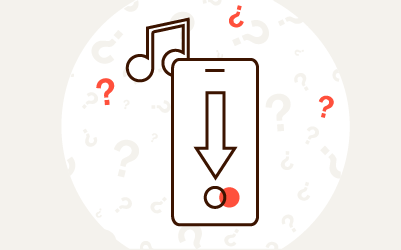
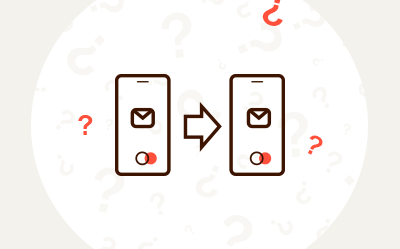

Komentarze (0)